Cómo arreglar la pantalla negra de la muerte de Windows

Obtener una pantalla negra en Windows, también conocida como la pantalla negra de la muerte de Windows, es un problema común del sistema que Microsoft aún debe abordar adecuadamente. Esto puede deberse en parte a que es muy difícil identificar la razón exacta detrás de esto. Este tutorial cubre las formas más efectivas de deshacerse de este problema.
¿Por qué recibo una pantalla negra de la muerte?
Varias razones pueden estar detrás de la pantalla negra de la muerte (BSoD) en Windows, que van desde los elementos de hardware de su computadora hasta el software más reciente que instaló. La siguiente es una lista de los factores más comunes que podrían estar causando el problema:
- Actualización de Windows que está pendiente o no completada
- Problema con el monitor o la pantalla
- Infección de software malicioso
- La computadora se sobrecalienta constantemente
- Problema con su fuente de alimentación (PSU)
- Problemas con la tarjeta gráfica
- Problemas con los controladores instalados
Si está viendo el problema de BSoD antes de haber tenido la oportunidad de iniciar sesión en su computadora, entonces probablemente se deba a un controlador que no funciona bien o a un problema de hardware. Si aparece el error después de iniciar sesión, probablemente haya algún problema con su sistema operativo. Las primeras cuatro soluciones a continuación abordan la aparición de BSoD antes de iniciar sesión, mientras que el resto apunta al error que aparece después.
1. Verifique la fuente de alimentación, los cables y las conexiones
Primero, debe verificar todos los cables y conexiones de su computadora, incluida la unidad de fuente de alimentación (PSU), las conexiones de su sistema a su monitor, la fuente de alimentación al monitor, etc. Un escenario común ocurre con un monitor que funciona correctamente sin señal del sistema, lo que hace que la pantalla se vea negra.
Aunque pueda parecer menor, las malas conexiones de los cables y los problemas con la fuente de alimentación pueden ser las principales razones por las que el sistema no funciona correctamente. Un simple ajuste de las conexiones puede arreglar la pantalla negra de la muerte de Windows.
Por otro lado, si sospecha que hay un problema físico con un cable, debe intentar obtener uno nuevo y asegurarse de haber desconectado todos los accesorios conectados al sistema.
Otra cosa que quizás desee verificar es la tarjeta gráfica, para ver si está conectada correctamente y si funciona. Si descubre que la tarjeta está dañada físicamente o el sistema informático no la detecta, es posible que deba reemplazarla por una nueva. En algunos casos, como cuando obtiene el código de error 43, es posible que pueda reparar la GPU que funciona mal aplicando una de estas correcciones.
2. Reinicie su PC
La mayoría de las veces, un simple reinicio de su sistema Windows puede hacer maravillas, especialmente si la PC ha estado funcionando durante un tiempo.
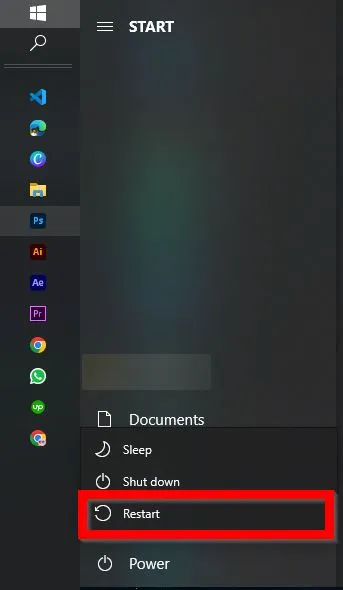
Si una simple falla está causando la pantalla negra de la muerte, podrá deshacerse de ella reiniciando su PC. Pulse en Inicio y luego en el botón de apagado. Seleccione «Reiniciar» en el menú que aparece.
3. Cargar BIOS/UEFI predeterminado
La carga predeterminada en BIOS/UEFI también puede resolver el problema de una pantalla negra de la muerte. Este proceso restablecerá el sistema a su configuración predeterminada sin afectar o borrar los datos almacenados en el sistema.
- Reinicie su computadora y presione la tecla correspondiente para ingresar a la configuración de BIOS/UEFI. La clave varía según el fabricante de su PC y debe mostrarse en la pantalla. Las claves comunes incluyen Esc, Delete, F1, F2, F10, F11y F12.
- Después de ingresar al BIOS / UEFI de la computadora, busque la opción «Cargar predeterminado». Esto puede tener un nombre ligeramente diferente, dependiendo del sistema, pero su efecto será el mismo. Lo más probable es que lo encuentre en la pestaña «Salir».
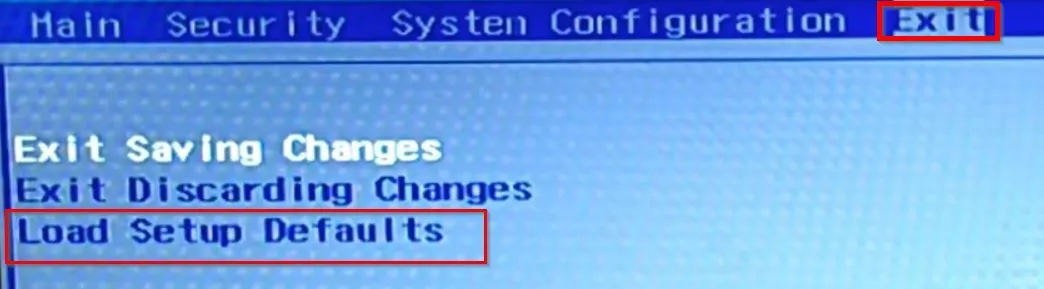
- Seleccione la opción «Cargar por defecto».
- Para la configuración de UEFI, deberá ingresar al modo de recuperación de Windows y navegar a «Solucionar problemas -> Opciones avanzadas -> Configuración de firmware de UEFI».
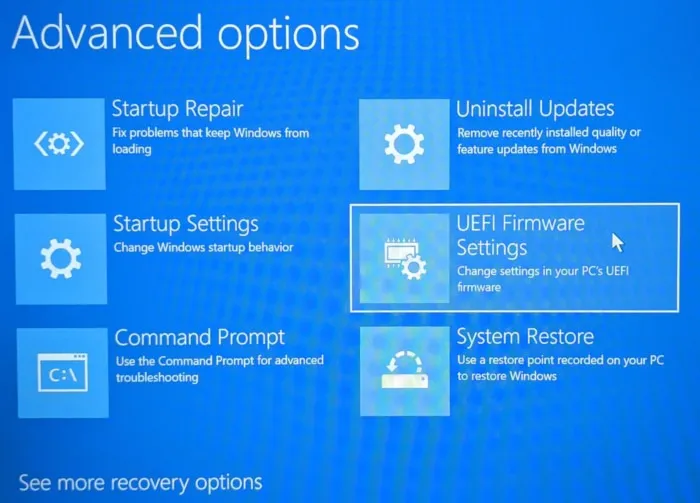
4. Actualice todos los controladores en modo seguro
Si restablecer el BIOS/UEFI predeterminado no solucionó el problema de la pantalla negra de la muerte de Windows, intente cambiar al modo seguro. Al hacer esto, se cargará Windows con las aplicaciones y los controladores mínimos, lo que podría eliminar el BSOD de su PC. Mientras está en modo seguro, es una buena idea actualizar todos sus controladores.
- Reinicie la computadora varias veces; automáticamente entrará en modo de recuperación la tercera vez. Alternativamente, reinicie su Windows desde la pantalla de inicio de sesión mientras presiona la Shifttecla, reiniciando así su Windows y entrando en modo de recuperación.
- Haz clic en «Solucionar problemas».
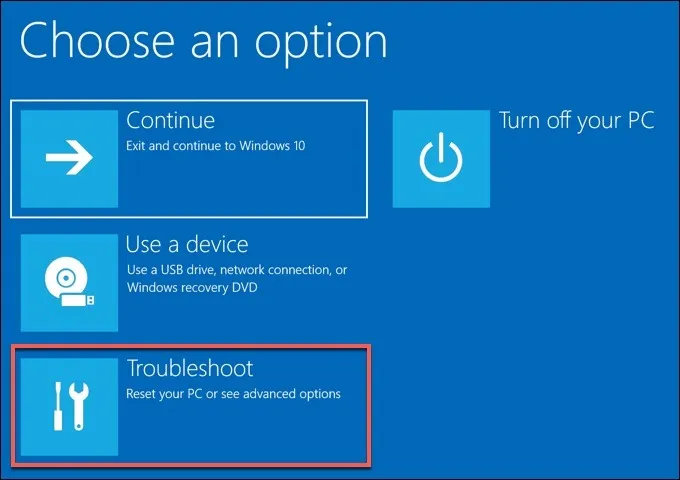
- Seleccione «Opciones avanzadas».
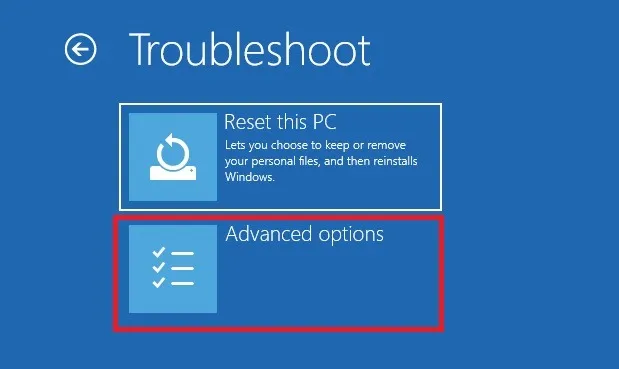
- Dirígete a «Reparación de inicio» en el menú.
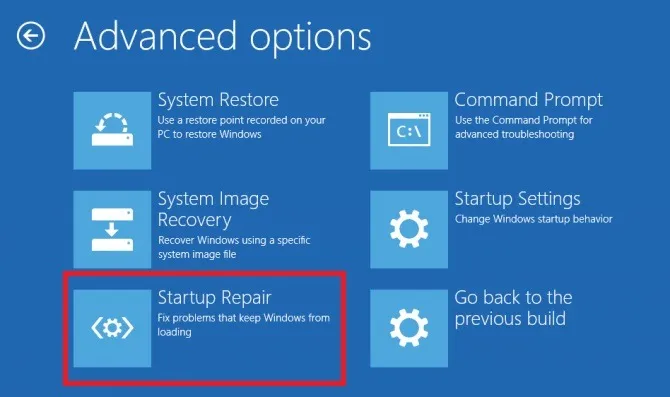
- Puede hacer clic en el botón «Reiniciar» para ver una lista de opciones relacionadas con el modo seguro.
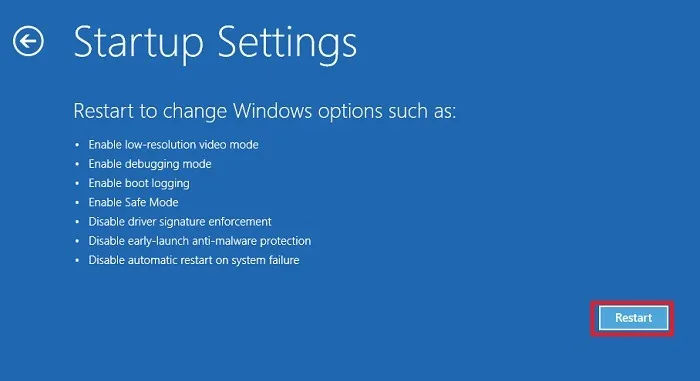
- Elija «Habilitar modo seguro con funciones de red» y el sistema se iniciará.
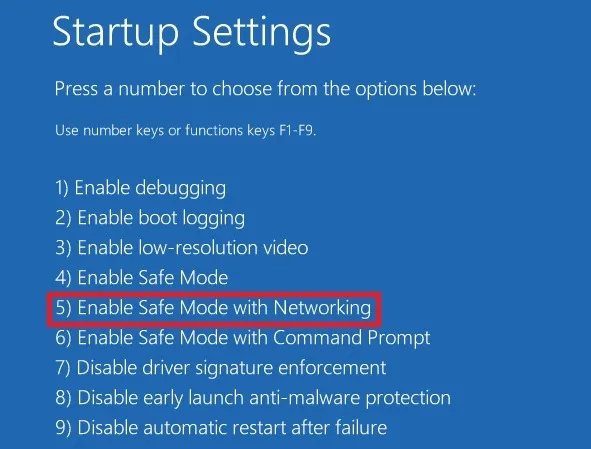
- Después del reinicio, haga clic con el botón derecho en el botón Inicio y elija «Administrador de dispositivos».
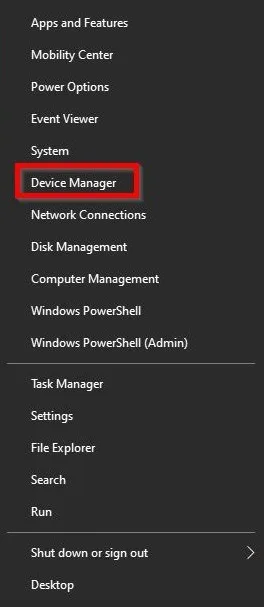
- Busque y actualice el controlador de su adaptador de pantalla haciendo clic con el botón derecho y seleccionando la opción adecuada.
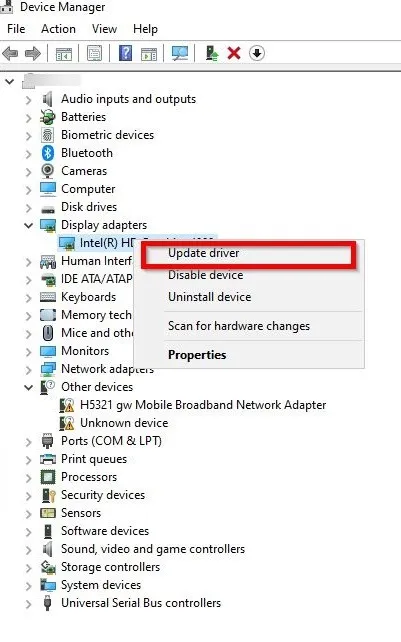
- Una vez que se complete la actualización, reinicie su computadora normalmente y, con suerte, el problema de la pantalla negra de la muerte se habrá eliminado.
5. Terminar todas las aplicaciones innecesarias
Las aplicaciones innecesarias lanzadas al inicio pueden ser otra preocupación, ya que tienden a sobrecargar el sistema y provocar un sobrecalentamiento. Esto eventualmente puede resultar en la Pantalla Negra de la Muerte. Para solucionar este problema, cierre estas aplicaciones mediante el Administrador de tareas.
- Presione las teclas Ctrl++ para que aparezca una lista de opciones.AltDel
- Haga clic en «Administrador de tareas» para abrir la utilidad.
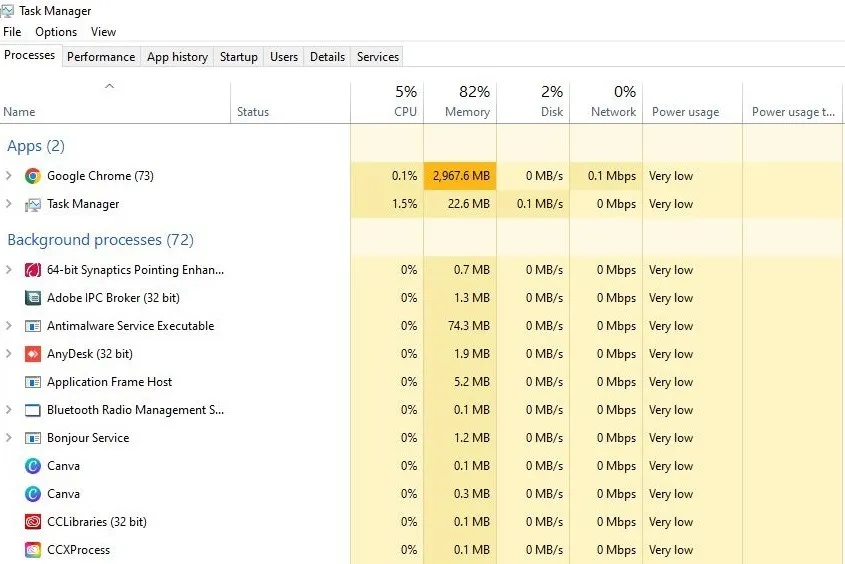
- Seleccione «Inicio» en la parte superior para ver si puede eliminar las aplicaciones no utilizadas e innecesarias de la lista.
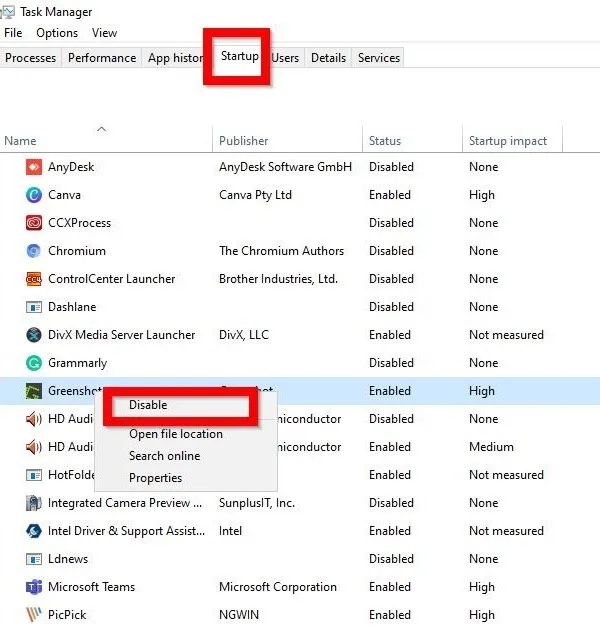
- Haga clic derecho en una aplicación para deshabilitarla.
6. Reinicie el Explorador de archivos
El malware y los virus se han convertido en una seria amenaza para nuestros dispositivos. Si su computadora ha sido inyectada con malware, puede terminar corrompiendo su shell de usuario, lo que provocará que no pueda usar ninguna de las funciones de la GUI de Windows. Para confirmar que el shell del usuario no está comprometido, siga los pasos a continuación para verificar y reiniciar el archivo «explorer.exe».
- Abra el Administrador de tareas como se muestra arriba.
- Haga clic en «Archivo -> Ejecutar nueva tarea».
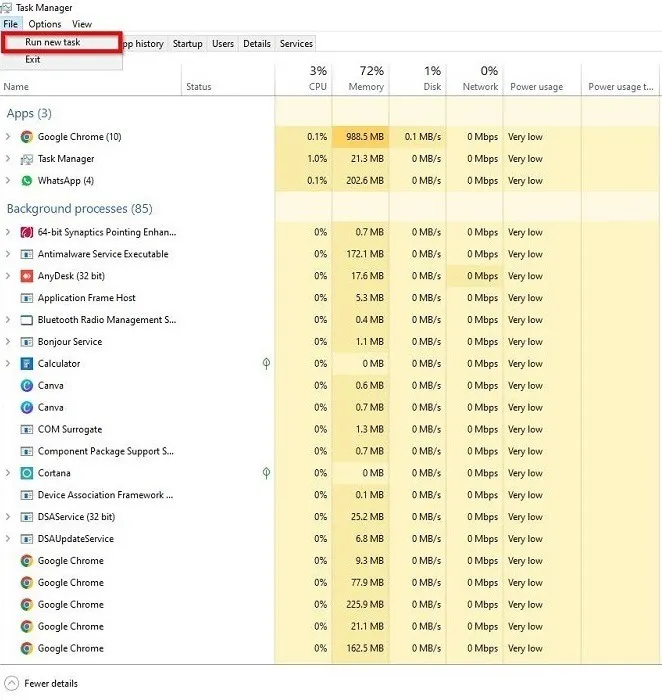
- Escriba
regediten el cuadro y marque la casilla «Crear esta tarea con privilegios administrativos», luego presione «Aceptar».
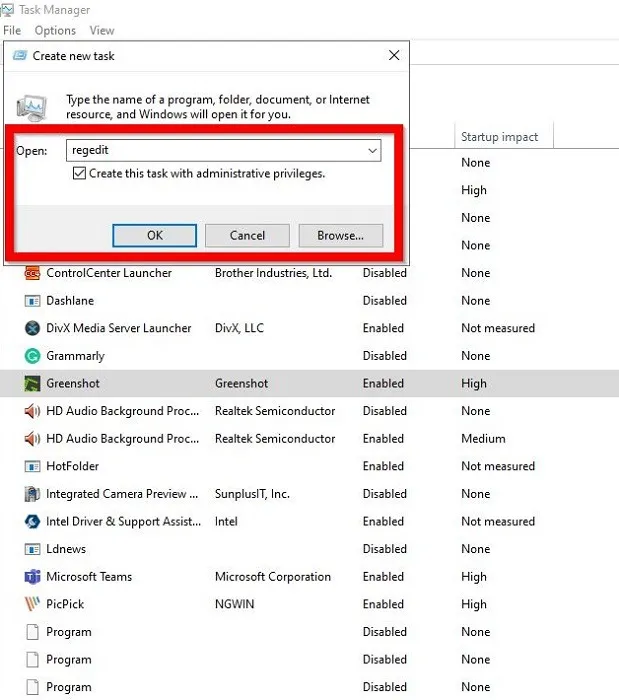
- Esto abrirá el Editor del Registro. Navegue a la siguiente ruta:
HKEY_LOCAL_MACHINE\SOFTWARE\Microsoft\Windows NT\CurrentVersion\Winlogon
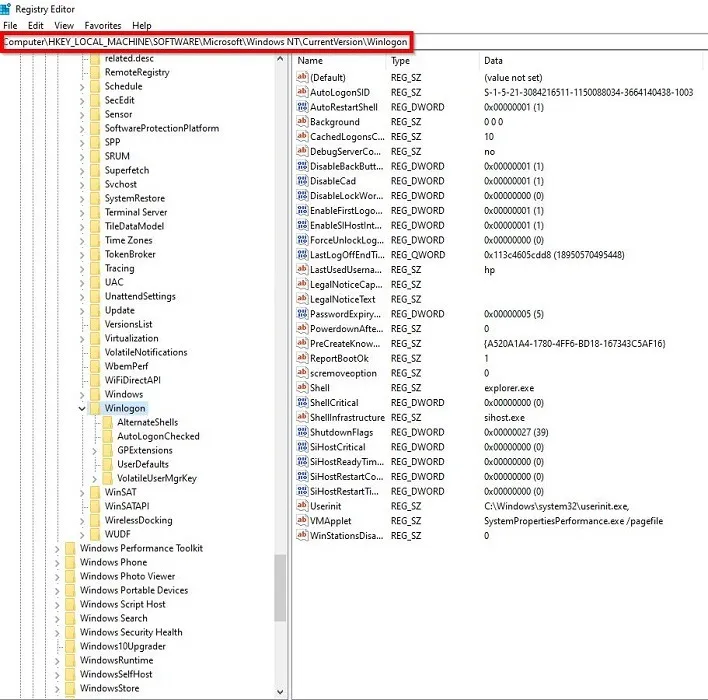
- A la derecha, busque la tecla «Shell» y haga doble clic en ella.
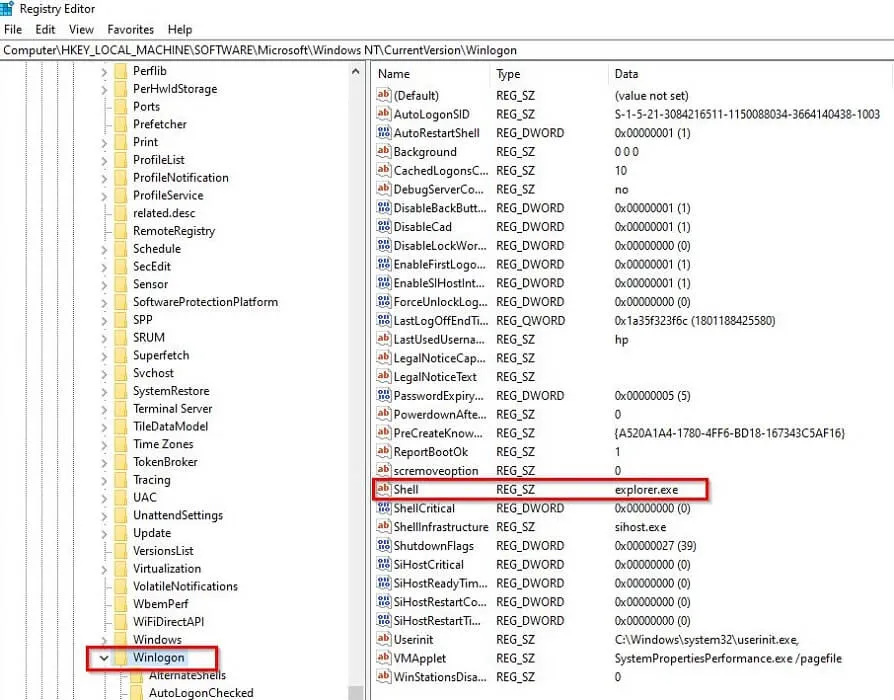
- Verifique que los «Datos del valor» estén configurados en «explorer.exe». Si está configurado en otra cosa, significa que su computadora está infectada con malware.
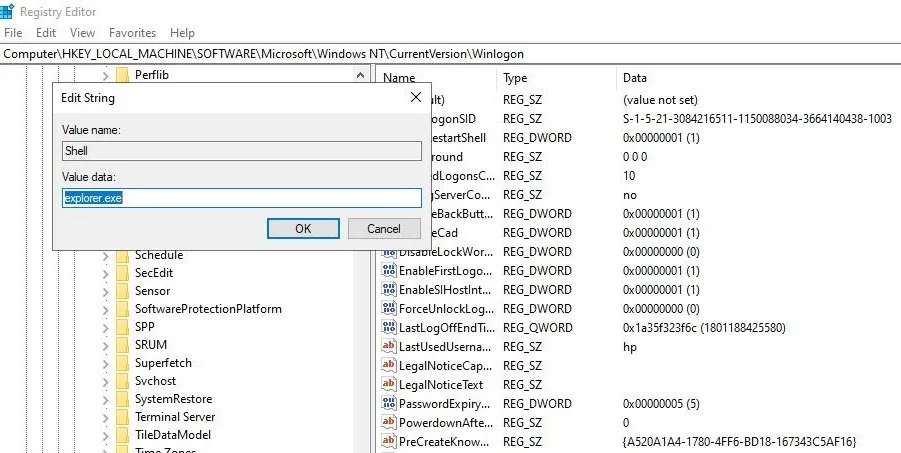
- Si los «Datos del valor» están intactos, vuelva al Administrador de tareas y cree una nueva tarea. Ingrese «explorer.exe» en el cuadro y presione Enter. Esto reiniciará su Explorador de archivos, y después de reiniciar la computadora, la funcionalidad completa de su PC puede volver.
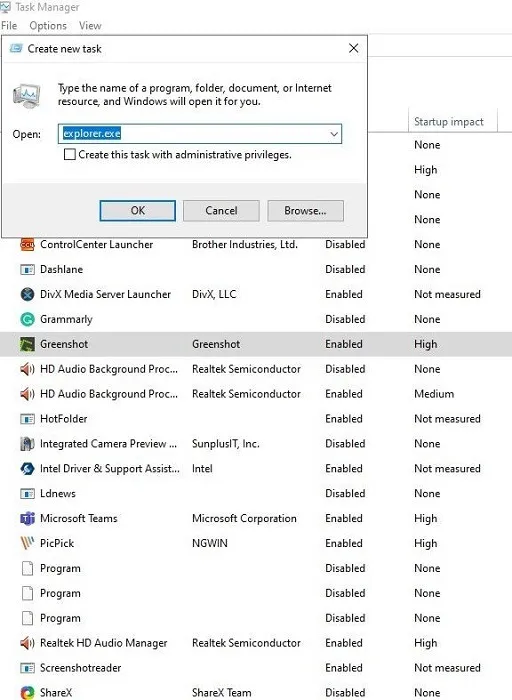
7. Restaurar Windows a la versión anterior
A veces, una instalación incompleta de una actualización de Windows puede resultar en la pantalla negra de la muerte. Solo puede resolver esto completando correctamente la actualización o revirtiendo el sistema operativo a su versión anterior.
- Para completar la actualización, reinicie la computadora y deje que se actualice sola o intente ingresar al modo seguro para finalizar el proceso de actualización.
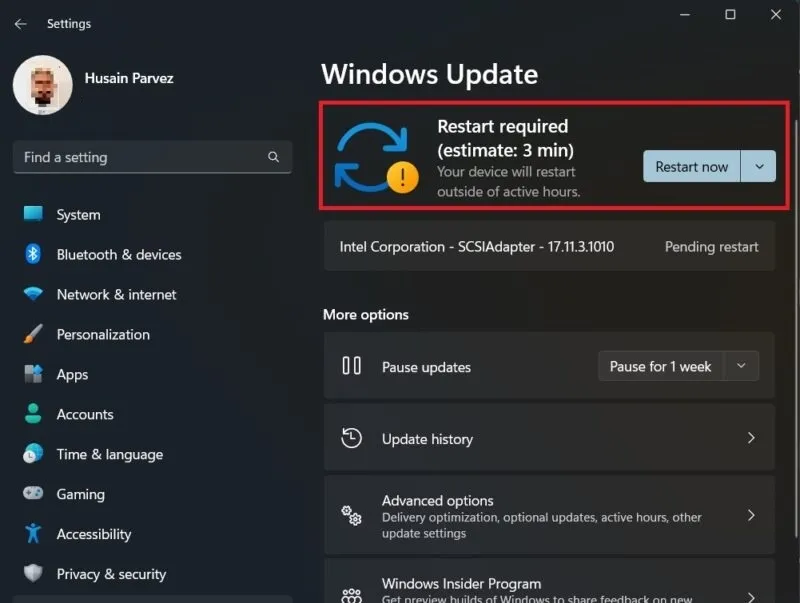
- Alternativamente, para restaurar Windows a la versión anterior, vaya a «Solucionar problemas -> Opciones avanzadas» nuevamente.
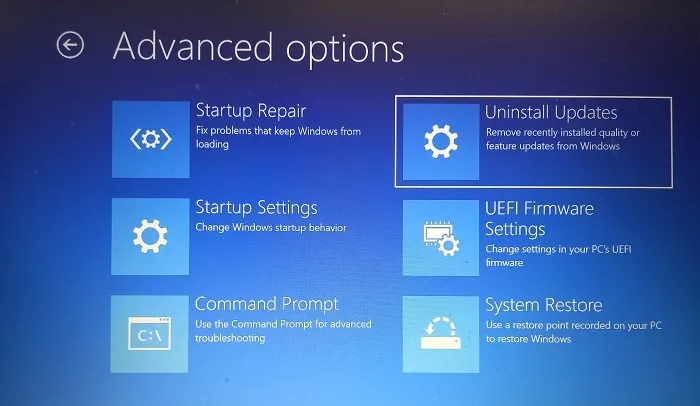
- Elija «Desinstalar actualizaciones» y siga las instrucciones en pantalla para desinstalar la última actualización en su computadora y restaurar la versión anterior de Windows.
Terminando
La pantalla negra de la muerte no es de ninguna manera el único error que afecta a Windows. También hay una gran cantidad de errores de pantalla azul de la muerte con los que lidiar. Siga leyendo para aprender cómo resolver el código de error 0x000000f, así como también cómo deshacerse del error WHEA no corregible en Windows.
Crédito de la imagen: Pixabay . Todas las capturas de pantalla por Husain Parvez



Deja una respuesta